Impedisci l'installazione automatica di Chromium Edge in Windows 10
Aggiornato 2023 di Marzo: Smetti di ricevere messaggi di errore e rallenta il tuo sistema con il nostro strumento di ottimizzazione. Scaricalo ora a - > questo link
- Scaricare e installare lo strumento di riparazione qui.
- Lascia che scansioni il tuo computer.
- Lo strumento sarà quindi ripara il tuo computer.
Con Windows 10, Microsoft fornisce il suo nuovissimo browser web chiamato Microsoft Edge. La versione UWP del browser Web è stata sviluppata da zero e in ogni reparto è molto più avanti rispetto al vecchio Internet Explorer.
Sebbene Microsoft Edge sia migliore di Internet Explorer ed è alla pari con il leader di mercato dei browser Chrome, non potrebbe intaccare la quota di mercato dei browser di Chrome. Per rendere il browser Edge più desiderabile, Microsoft sta ora sviluppando un browser Edge basato su Chromium.
Microsoft dovrebbe rilasciare la versione stabile del nuovo browser Edge basato su Chromium nella seconda settimana di gennaio 2020 (le versioni di anteprima sono disponibili da alcuni mesi). Una volta rilasciato, Chromium-Edge verrà trasferito a Windows 10 tramite Windows Update per sostituire il browser Edge precedente.
Il nuovo browser web basato su Chromium verrà automaticamente trasferito a Windows 10 versione 1803 e successive tramite il servizio Windows Update.
Note importanti:
Ora è possibile prevenire i problemi del PC utilizzando questo strumento, come la protezione contro la perdita di file e il malware. Inoltre, è un ottimo modo per ottimizzare il computer per ottenere le massime prestazioni. Il programma risolve gli errori comuni che potrebbero verificarsi sui sistemi Windows con facilità - non c'è bisogno di ore di risoluzione dei problemi quando si ha la soluzione perfetta a portata di mano:
- Passo 1: Scarica PC Repair & Optimizer Tool (Windows 11, 10, 8, 7, XP, Vista - Certificato Microsoft Gold).
- Passaggio 2: Cliccate su "Start Scan" per trovare i problemi del registro di Windows che potrebbero causare problemi al PC.
- Passaggio 3: Fare clic su "Ripara tutto" per risolvere tutti i problemi.
Se sei soddisfatto della versione UWP integrata di Edge e non desideri installare il nuovo browser Edge basato su Chromium, puoi bloccare l'installazione automatica del nuovo browser Chromium Edge in Windows 10.
Ecco come bloccare l'installazione automatica del nuovo Edge basato su Chromium in Windows 10.
IMPORTANTE: questi metodi impediscono l'installazione automatica di Edge basato su Chromium tramite Windows Update. Tuttavia, gli utenti possono scaricare e installare manualmente Edge basato su Chromium senza problemi.
<” Metodo 1 di 2
Impedisci l'installazione di Chromium-Edge tramite il registro
Passaggio 1: apri l'Editor del Registro di sistema digitando Regedit.exe nel campo di ricerca Start / barra delle applicazioni e quindi premendo il tasto Invio.
Passaggio 2: nella finestra dell'Editor del Registro di sistema, vai alla seguente chiave:
Computer \\ HKEY_LOCAL_MACHINE \\ SOFTWARE \\ Microsoft
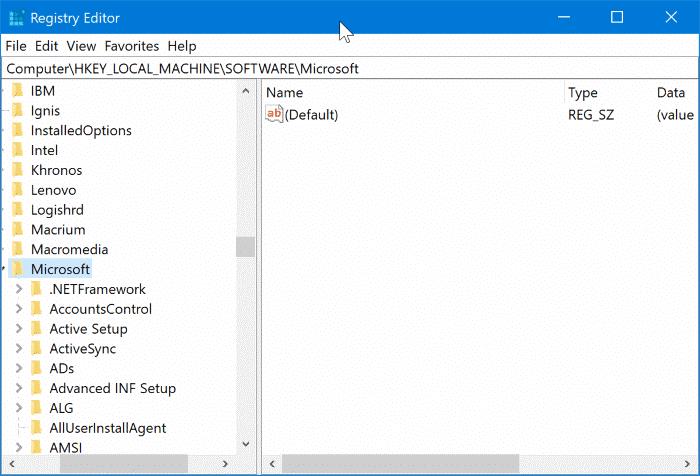
Passaggio 3: nel riquadro di sinistra, fare clic con il pulsante destro del mouse sul tasto Microsoft , fare clic su Nuovo e quindi fare clic su Chiave . Assegna alla nuova chiave il nome EdgeUpdate .
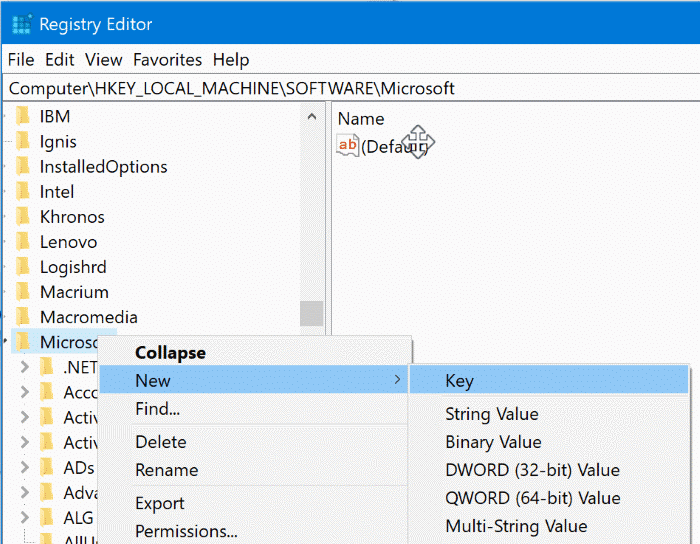
Passaggio 4: ora seleziona la chiave EdgeUpdate appena creata nel riquadro di sinistra. Sul lato destro, fai clic con il pulsante destro del mouse su un punto vuoto, fai clic su Nuovo , quindi fai clic su Valore DWORD a 32 bit e denominalo come DoNotUpdateToEdgeWithChromium .
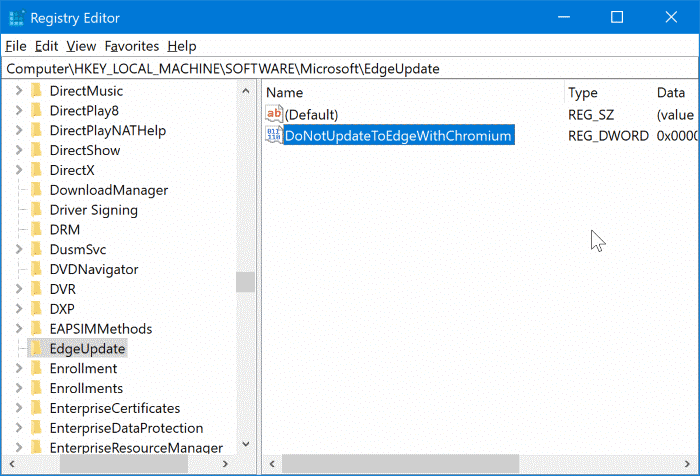
Passaggio 5: infine, fai doppio clic su DoNotUpdateToEdgeWithChromium e imposta i dati del valore su 1 .

Riavvia il computer una volta. Da qui in poi, Windows 10 non scaricherà e installerà automaticamente il nuovo browser Edge basato su Chromium.
Per ottenere Chromium-Edge tramite Windows Update, elimina il valore DoNotUpdateToEdgeWithChromium.
<” Metodo 2 di 2
Blocca Chromium-Edge utilizzando Blocker Toolkit
Microsoft ha rilasciato Edge Blocker Toolkit, che puoi utilizzare per bloccare l'installazione automatica di Edge basato su Chromium in Windows 10. Blocker Toolkit annuncia la stessa chiave di registro e il valore sopra menzionati.
Passaggio 1: visita questa pagina dell'assistenza Microsoft e scarica Edge Blocker Toolkit.
Passaggio 2: esegui Edge Blocker Toolkit. Quando viene visualizzata la finestra di dialogo dell'accordo, fai clic sul pulsante Sì .
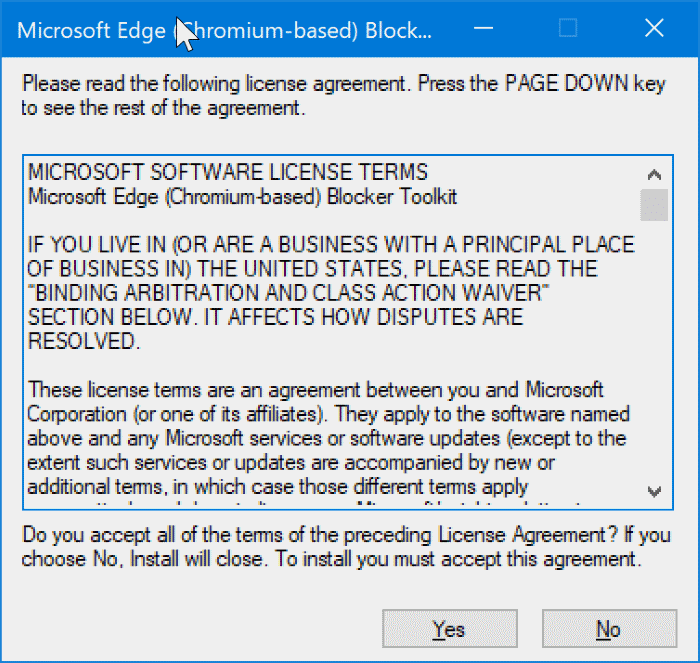
Passaggio 3: Successivamente, ti verrà chiesto di selezionare una cartella in cui desideri salvare i file estratti. Seleziona una cartella e fai clic su OK per estrarre i file.
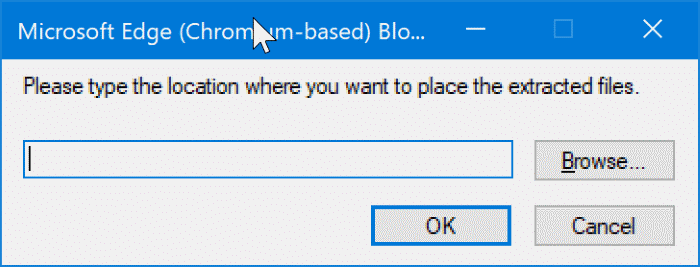
Passaggio 4: apri il prompt dei comandi come amministratore. Per farlo, digita ' CMD ' nella ricerca, fai clic con il pulsante destro del mouse sulla voce del prompt dei comandi, quindi fai clic sull'opzione Esegui come amministratore.
Passaggio 5: tenere premuto il tasto Maiusc , fare clic con il pulsante destro del mouse sulla cartella contenente i file estratti di Edge Blocker Toolkit, quindi fare clic sul Opzione Copia come percorso per copiare il percorso della cartella negli appunti.
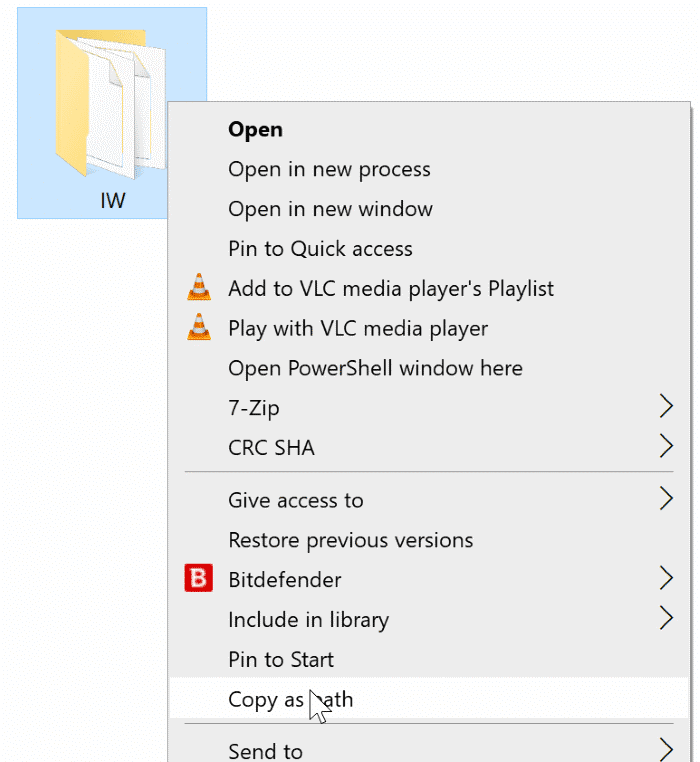
Passaggio 6: nella finestra del prompt dei comandi, esegui il seguente comando per bloccare l'installazione automatica di Chromium-Edge.
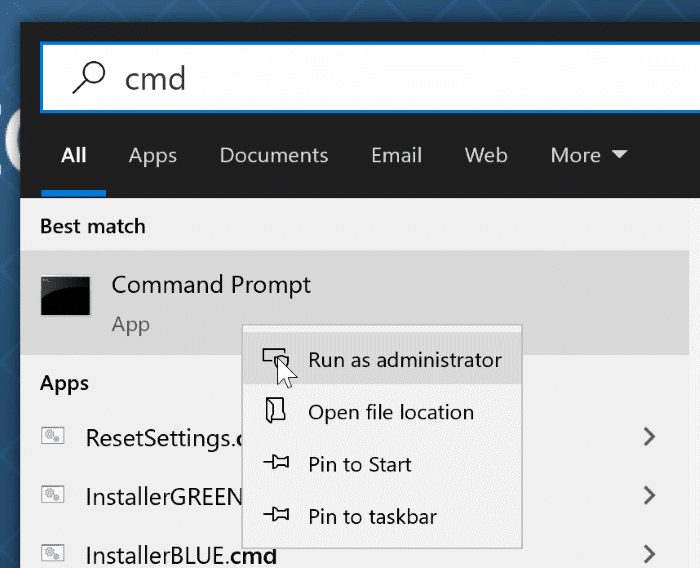
cd c: \\ PathToEdgeBlockerToolkitFolder
Premere il tasto Invio. Sostituisci PathToEdgeBlockerToolkitFolder con il percorso che hai copiato nel passaggio precedente. Incolla il percorso.
EdgeChromium_Blocker.cmd / b
Premere il tasto Invio.
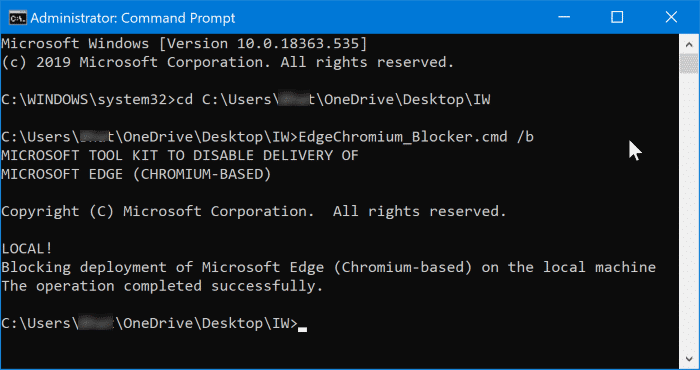
Se tutto va bene, verrà visualizzato il messaggio ' Operazione completata correttamente '.
Ecco fatto! Adesso puoi chiudere la finestra del prompt dei comandi.

